管理者視点!ユーザーが行うClaris FileMaker のインストール方法を管理者側で制御しよう
2023年02月13日 12:00 PM
ファイルメーカーのTips
Claris FileMaker を社内で利用開始する際、従業員の皆さんに自身が利用するPCに各自インストールしてもらう場合があります 。
インストールを行うには、電子納品書からインストーラをダウンロードし、いくつか聞かれる質問に答えてクライアントPCにセットアップします。
基本的には簡単にインストールを行うことができますが、 弊社ではよく以下のご質問をいただきます。
・インストールするための説明書はありませんか?
・IT知識の少ない従業員が多いです。そんな人たちでもインストールすることは可能ですか?
・初期設定を一律にしたいです。なにか方法はありますか?
・ユーザーが操作できる機能を制限したいです。制御する方法はありますか?
ユーザーがインストールできるかを心配する声から、少しITリテラシーのある方にはいろいろ編集をされてしまうのではないかと危惧する声まで様々なご相談をいただきます。
システムを管理する身からすればそういったリスクはなるべくつぶしておきたいですよね。
そこで今回は、インストールをコントロールするといった内容から、状況に応じたインストール方法についてご紹介いたします。
インストール時の選択肢を限定してインストールをする
Claris FileMakerではインストールを行う際、言語の選択や証明書/ライセンスキーの入力など幾つか選択して進めなければならない項目がございます。
これから紹介する内容はそういった選択を予め設定することで表示内容をコントロールし、一律の内容でインストールを進めて頂く方法です。
前準備
通常のインストールは、Clarisからの電子納品書にあるインストーラとライセンス証明書を使用し、インストールを行います。
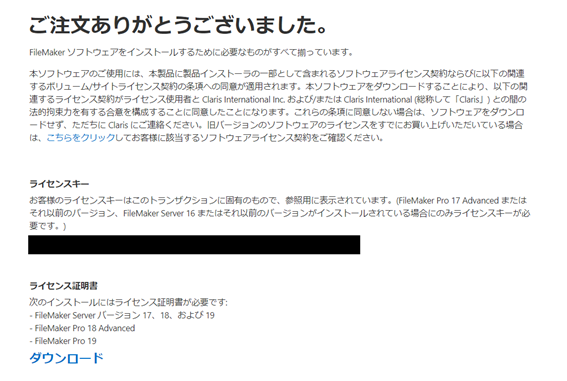
ダウンロードした「fmp_19...*_x.exe」を実行していただき、「Assisted Install.txt」をご用意ください。こちらを編集することでこの後インストールする方のインストール方法をコントロールしていきます。
「Assisted Install.txt」とは?
「Assisted Install.txt」とは、Assisted Install.txt ファイルに必要な情報を記入した上でインストーラを実行することによって、FileMaker のインストール処理に必要な手順を任意の方法に変更することができるものです。保存場所はWindowsとMacでそれぞれ以下にございます。確認してみてください。
保存場所
・Windows:インストーラの「Files」フォルダ
・Mac:ルートレベル
「Assisted Install.txt」でできること
「Assisted Install.txt」は上記のようなテキストファイルです。
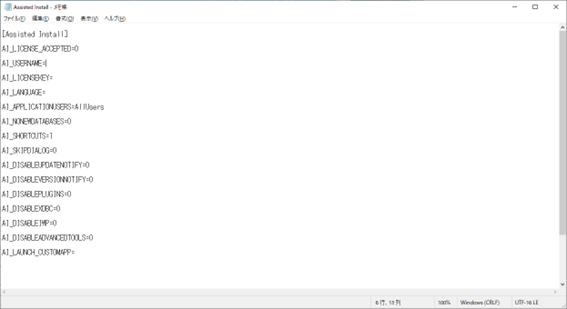
詳細はClaris のホームページをご覧ください。
https://help.claris.com/ja/pro-network-install-setup-guide/content/setting-personalization-properties.html
ここでは、ユーザーのインストール方法をコントロールするといった視点から、使用できそうな3点をご紹介いたします。
〇高度なツールの使用を許可しない
「AI_DISABLEADVANCEDTOOLS=1」にする
高度なツールを使用することにより、カスタムメニューの作成やスクリプトデバッガの使用、Developer ユーティリティの使用などできることが格段に増えます。
ですので、あまりシステムを触ってほしくない場合には、高度なツールを許可しないことによりそのようなリスクを防ぐことができます。
〇ユーザーによる新規カスタム App の作成を禁止する
「AI_NONEWDATABASES= 1」にすることで禁止することができます。
こちらも上記の高度なツールの使用と同じ理由でユーザーを制御したい場合に有効です。
〇[新しいバージョンの通知] ダイアログボックスを無効にする
「AI_DISABLEUPDATENOTIFY= 1」で通知を無効にできます。
最近では2,3か月に一度バージョンアップが行われています。
上記を有効にしていると最新でない場合にはバージョンアップを提案されます。
ユーザーによってはなんとなく更新する人もいるでしょうし、頑なに更新しない人もいるでしょう。
気分で行う方もいるかもしれません。そうなりますと社内の使用しているバージョンがバラバラになってしまいます。
そういった事態を避けたい管理者さんにおすすめです。
編集した「Assisted Install.txt」を使ってインストールをしよう
以下のものを準備します。
・「Assisted Install.txt」(先ほど編集したもの)
・「Setup.ini」
ここまで準備ができたらあとは簡単です。
上記2点を配布後、インストール作業を行っていただきましょう。
過去に「高度なツールの使用を許可しない」を例に挙げ、詳細な方法をご案内しております。
ご興味ございましたらそちらもご覧ください。
サイレントインストール
サイレントインストールとは、先程の「AssistedInstall.txt」と「Setup.ini」を使用した応用編のインストール方法となります。
あらかじめインストールに必要な情報や設定を書き込んでおき、ユーザー側の必要最低限の操作でインストールを行わせるというものです。
手順書の作成時間やインストール時のユーザー側からの質問を抑えられる点で有効な方法です。
こちらも過去に手順を纏めたブログが御座いますので、ご興味ある方は是非確認してみてください。
いかがでしょうか。
今回はシステム管理者目線で、ユーザーのインストール方法をコントロールするといった観点から見てきました。上記のような対策をすることで、「インストール時のトラブルが少なく済んだ」や「バージョンを管理できるようになったので心配が一つ減った」などの声もいただいております。
これからインストール作業が必要な方は是非参考にしてみてください。
